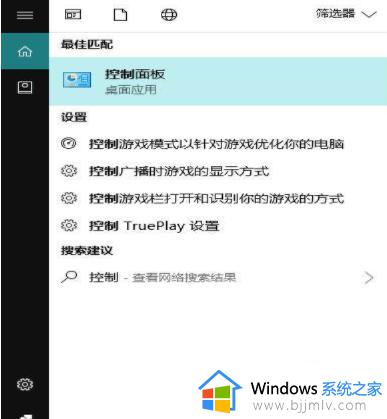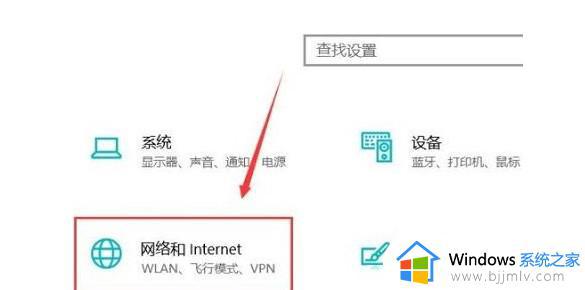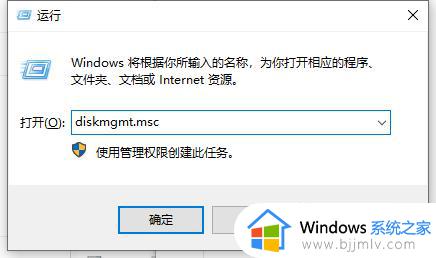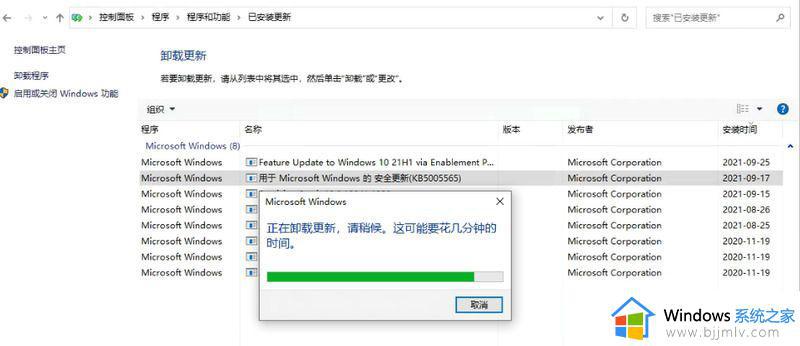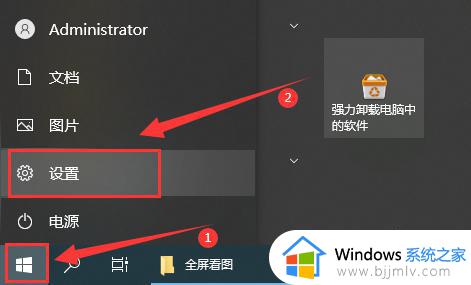windows10共享打印机无法访问怎么办 windows10共享打印机时提示无法访问解决方法
更新时间:2023-05-31 09:39:23作者:runxin
在使用windows10电脑办公的时候,局域网环境下载的打印机设备可以通过设置共享来满足众多用户的需求,可是当用户在给windows10系统连接共享打印机时,却出现无法访问的提示,那么windows10共享打印机无法访问怎么办呢?今天小编来教大家windows10共享打印机时提示无法访问解决方法。
具体方法:
1、"win+R"快捷键打开运行输入"control",回车进入控制面板,点击其中的"程序和功能"。
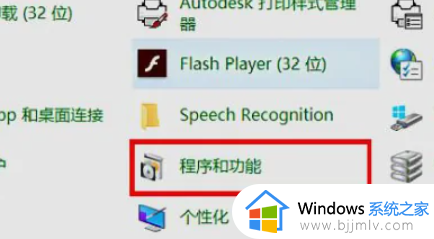
2、进入新界面后,点击左上角的"启用或关闭Windows功能"。
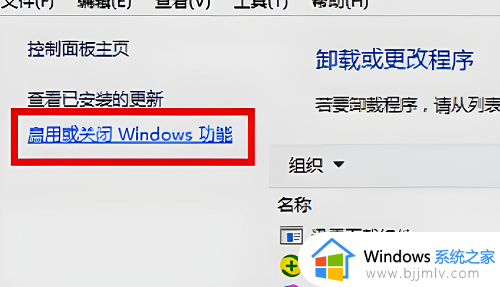
3、然后在打开的窗口中,找到"SMB1.0/CIFS文件共享支持"并将其勾选上,点击确定保存即可。

4、最后将电脑重新启动即可解决问题。
以上就是小编带来的windows10共享打印机时提示无法访问解决方法了,有出现这种现象的小伙伴不妨根据小编的方法来解决吧,希望能够对大家有所帮助。